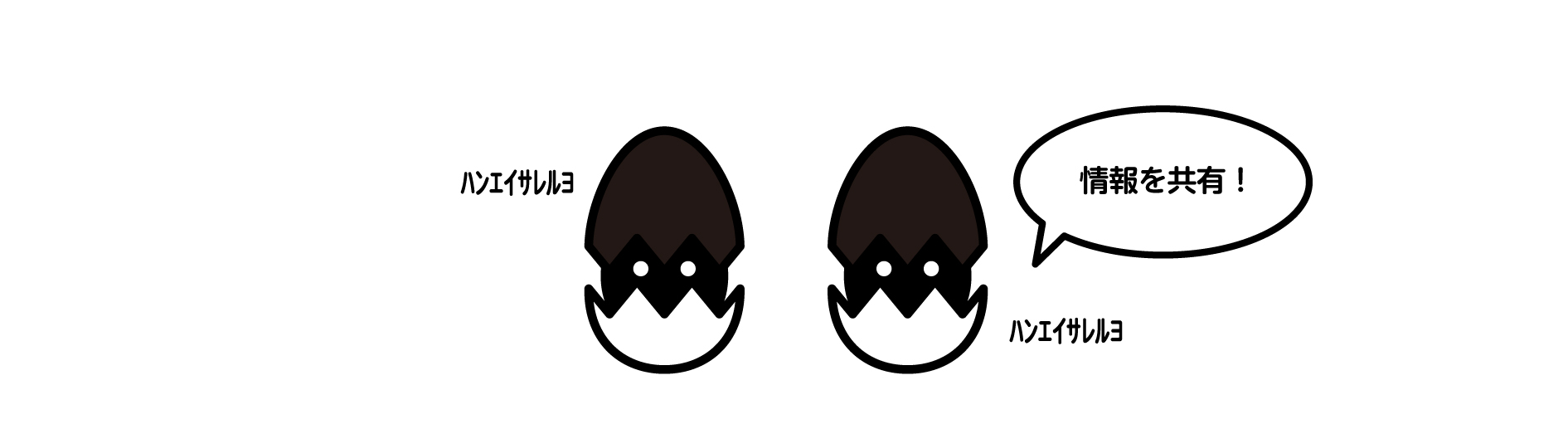【blender 2.8】オブジェクトを複製とリンク複製
blenderで良く使う機能の一つで「複製」があると思います。
この複製には「複製」と「リンク複製」があります。その他にも幾つかのオブジェクトをまとめて複製するための「グループ機能」や「インスタンスの生成」があります。
本記事では、「複製」と「リンク複製」についてまとめていきたいと思います。「グループ機能」については別途記事を用意致しますのでそちらをご参照ください。
→【blender 2.8】グループとインスタンス

オブジェクトを複製(Duplicate Objects)とリンク複製(Duplicate Linked)
「オブジェクトを複製(Duplicate Objects)」は、オブジェクトの色やサイズ、モディファイアなどの情報をコピー元のオブジェクトから独立させた形で複製してくれます。

「リンク複製(Duplicate Linked)」は、マテリアル、モディファイアなどの情報をコピー元のオブジェクトリンク共有させた形で複製してくれます。
エディットモードでメッシュの形などを変更した場合は、共有されているオブジェクトにもその内容が自動で反映されます。

オブジェクトモードで管理する位置や回転、拡大縮小は独立した情報と扱うことができ、複製後に変更することができます。

オブジェクトを複製コピーしたいオブジェクトを選択した状態で、メニューの「オブジェクト」→「オブジェクトを複製(Duplicate Objects)」で実行できます。
ショートカットは、「Shift + D」です。
リンク複製は、コピーしたいオブジェクトを選択した状態で、メニューの「オブジェクト」→「リンク複製(Duplicate Linked)」で実行できます。
ショートカットは、「Alt+ D」です。
リンク状態の確認方法
アウトライナーで複製されたオブジェクトがリンクか独立かを確認することが可能です。下図のようにオブジェクトのツリーを展開してもらうと、リンク複製のオブジェクトはコピー元とメッシュ名が同じになっているのがわかります。逆に、独立させているオブジェクトはメッシュが複製されて名前が変わっています。
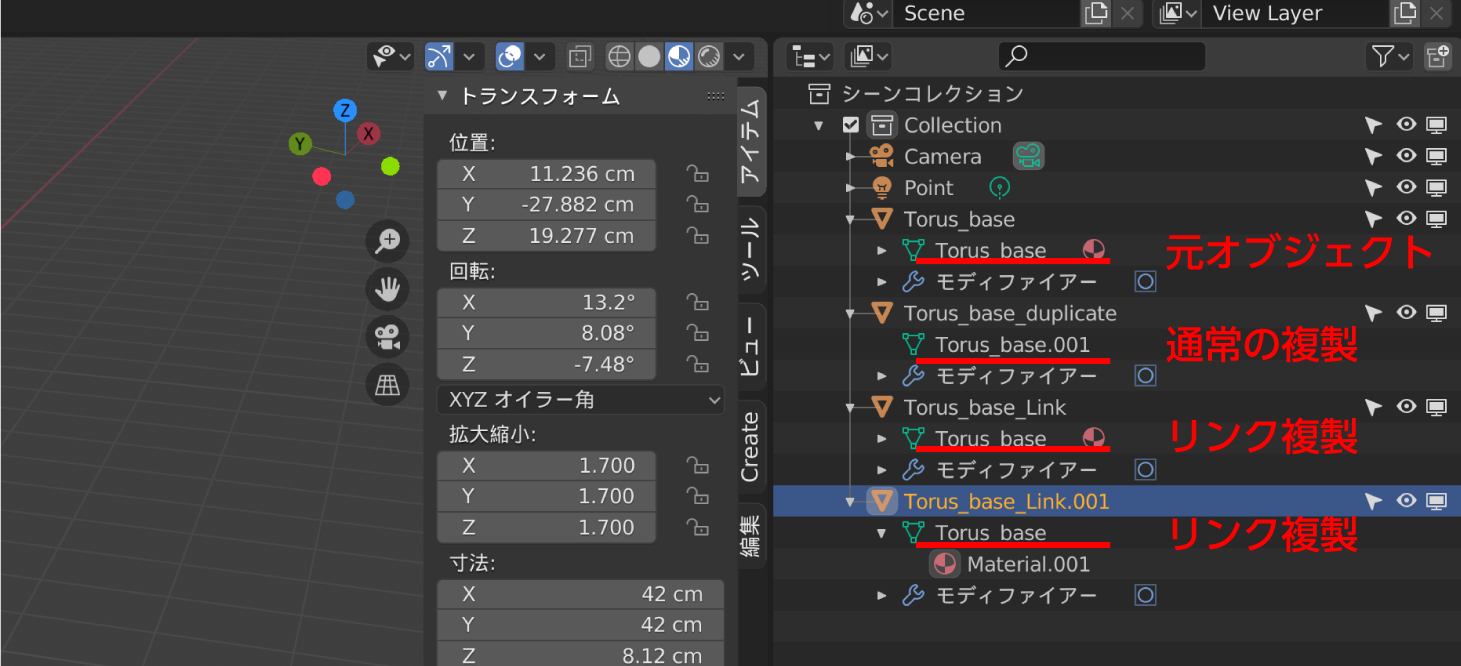
リンク複製は親子の関係ではなく対等な関係
リンク複製は、グループのインスタンスなどとは異なり、コピー元とコピーしたオブジェクトは対等な関係にあります。なので、共有されているどのオブジェクトを編集しても変更が反映されるのが特徴です。
リンク複製は後から共有を解除もできます
リンクを切断することも可能です。切断して独立させたいオブジェクトを選択して、メニューの「オブジェクト(Object)」→「関係(Relations)」→「シングルユーザー化(Make Single User)」→「オブジェクトとデータとマテリアル(Object&Data&Material)」を選択することでリンクを切断できます。
※最後に選択するオブジェクトとデータとマテリアルは切り離したい情報に応じて他のものを選択することもあります。
既にあるオブジェクトをリンクでつなげる
既存のオブジェクトをリンクにすることも可能です。
共有させたいオブジェクトをそれぞれ選択します。このとき、共有させたい情報をもつオブジェクトを最後に選択します。
メニューの「オブジェクト(Object)」→「リンクを作成(Make Links)」→「オブジェクトデータ(Object Data)」から実行できます。
※最後に選択するオブジェクトデータはリンクさせたい情報に応じて他のものを選択することもあります。
慣れるまで結構ややこしい複製関係
Adobe製品のスマートオブジェクトを利用していたりすると、とっつきやすい部分もあると思うのですが、はじめてリンク複製とか言われてもかなり難解なのではないかと思います。実際いまだにあれ、これどうなってたかな??と思うことが良くあります…。
ただ、作業効率などを考えるとこの複製関連の機能はなくてはならない機能となるので、積極的に利用してしっかりと身につけていきたいと思います。
その他の関連記事
リンク複製などと少し似ている「グループ機能」と「インスタンス」など関連したものも紹介しています。